Oprava: Google Pixel 6A Bluetooth nefunguje alebo sa nespáruje
Rôzne / / August 25, 2022
Nedarí sa vám spárovať Google Pixel 6a s iným zariadením Bluetooth? Má váš Pixel 6a problémy súvisiace s Bluetooth, ktoré nemôžete vyriešiť sami? Od spustenia Google Pixel 6a väčšina používateľov čelí problémom s pripojením, pokiaľ ide o pripojenie Wi-Fi, sieť a dokonca aj pripojenie Bluetooth. Bez Bluetooth nebudete môcť spárovať žiadne externé Bluetooth reproduktory ani žiadne podporované príslušenstvo.
Problém s Bluetooth zvyčajne zostáva dočasný, pretože svoj smartfón môžete kedykoľvek reštartovať a problém zmizne. V niektorých prípadoch však môže problém pretrvávať a nemusí vám umožniť pripojiť sa k žiadnemu periférnemu zariadeniu Bluetooth.

Obsah stránky
-
Oprava: Google Pixel 6a Bluetooth nefunguje alebo sa nespáruje
- Metóda 1: Reštartujte Pixel 6a
- Metóda 2: Zrušte spárovanie a znova spárujte zariadenie
- Metóda 3: Vymažte vyrovnávaciu pamäť Bluetooth
- Metóda 4: Obnovte nastavenia siete Pixel 6a
- Metóda 5: Skontrolujte, či zariadenie Bluetooth nie je chybné
- Metóda 6: Zakážte sťahovanie hardvéru Bluetooth A2DP
- Metóda 7: Zakážte a povoľte aplikáciu Bluetooth na svojom Pixeli 6a
- Metóda 8: Aktualizujte svoj mobil na najnovšiu verziu
- Záver
Oprava: Google Pixel 6a Bluetooth nefunguje alebo sa nespáruje
Pred vykonaním nižšie uvedeného sprievodcu sa uistite, že ste prešli základným riešením problémov. Ako niekedy, jednoduchý reštart zariadenia vám môže pomôcť vyriešiť problém. Tiež skontrolujte, či je periférne zariadenie Bluetooth, ktoré chcete pripojiť, rozpoznateľné a či má dostatočne nabitú batériu.
Metóda 1: Reštartujte Pixel 6a
Toto je jedna z prvých vecí, ktoré by ste mali vyskúšať predtým, ako prejdete k záveru, pretože reštartovanie mobilu rieši veľa problémov a nielen problémy, ktorým práve čelíte na svojom telefóne.
Keď reštartujete telefón, pamäť RAM sa vymaže, niektoré nastavenia sa zmenia späť na predvolené hodnoty a stane sa veľa vecí. Takže reštartujte svoj mobil a skontrolujte, či je problém s Bluetooth vyriešený.
Reklamy
Metóda 2: Zrušte spárovanie a znova spárujte zariadenie
Ak je problém s pripojením k už spárovanému zariadeniu, musíte zrušiť párovanie zariadenia a znova ho spárovať. Po zrušení párovania reštartujte mobil a spustite proces párovania.
Niekedy nebudete môcť spárovať zariadenie, nebojte sa; počkajte niekoľko minút a potom sa pokúste spárovať svoje zariadenie. Ak chcete zrušiť spárovanie a znova spárovať zariadenie Bluetooth, postupujte podľa nasledujúcich krokov:
- Posuňte panel oznámení nadol.
- Teraz klepnite a podržte ikonu Bluetooth.
- V aplikácii Bluetooth uvidíte všetky spárované zariadenia.
- Kliknite na zariadenie, ktoré chcete pripojiť. Ak sa nič nestane, kliknite na šípku vedľa nej.
- Teraz kliknite na zrušiť párovanie a potom reštartujte zariadenie.
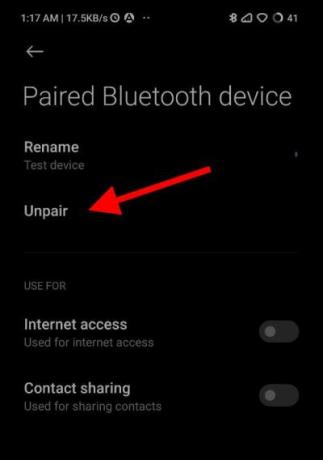
- Ak chcete spárovať svoje zariadenie, zapnite Bluetooth a potom kliknite na spárovať v telefóne.
Po spárovaní skontrolujte, či Bluetooth funguje správne.
Reklamy
Metóda 3: Vymažte vyrovnávaciu pamäť Bluetooth
Ak chcete vyriešiť všetky chyby súvisiace s pripojením v Bluetooth na Google Pixel 6a, skúste vymazať vyrovnávaciu pamäť Bluetooth. Vyrovnávaciu pamäť Bluetooth môžete vymazať podľa nasledujúcich krokov:
- Otvorte na svojom Pixeli 6a Nastavenia.
- Prejdite nadol na Všetky aplikácie a potom vyhľadajte Bluetooth.
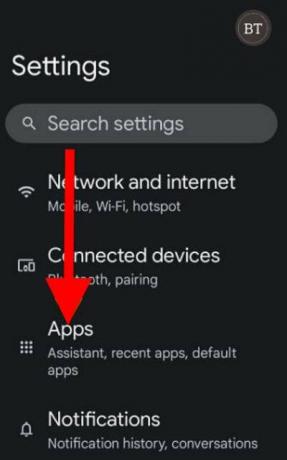
- Klepnite na Bluetooth a potom vymažte vyrovnávaciu pamäť Bluetooth.
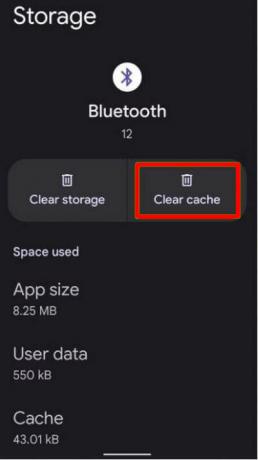
Reklamy
- Reštartujte svoje zariadenie.
Po vykonaní vyššie uvedených metód skontrolujte, či je problém s Bluetooth na vašom Pixeli 6a vyriešený.
Metóda 4: Obnovte nastavenia siete Pixel 6a
Ak je problém na vašom Pixeli 6a spôsobený nastaveniami siete, môžeme ho jednoducho vyriešiť resetovaním. Ak chcete obnoviť nastavenia siete, postupujte podľa nasledujúcich krokov:
- Prejdite na svojom Pixeli 6a do Nastavenia.
- Prejdite na Nastavenia siete.

- Obnovte nastavenia siete a potom reštartujte mobilný telefón.
To by malo vyriešiť problémy s pripojením Bluetooth. Vo väčšine prípadov problémy s pripojením Bluetooth vyrieši resetovanie nastavení siete.
Metóda 5: Skontrolujte, či zariadenie Bluetooth nie je chybné

Reklama
Vezmite si iný mobil a skúste k nemu pripojiť zariadenie Bluetooth. Ak sa nepripája, znamená to, že sa vyskytol problém so zariadením Bluetooth (slúchadlá, slúchadlá atď.).
Metóda 6: Zakážte sťahovanie hardvéru Bluetooth A2DP
Povoľte možnosti pre vývojárov a potom vyhľadajte nastavenia „Zakázať znižovanie hardvéru Bluetooth A2DP“. Táto možnosť bude predvolene vypnutá; musíte to povoliť. Potom vás vyzve na reštart.
Po reštarte môžete začať. Tým sa vyriešia všetky problémy s Bluetooth v aute a náhlavnej súprave. Ak neviete, ako zapnúť možnosť vývojára, postupujte podľa nasledujúcich krokov:
- Prejdite do nastavení a prejdite do časti Informácie o telefóne.
- Niekoľkokrát klepnite na číslo zostavy, kým sa nezobrazí správa „Teraz ste vývojár“.
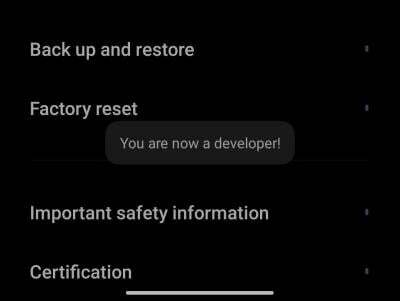
- Teraz postupujte podľa krokov v odseku vyššie, aby ste vyriešili problém s Bluetooth na vašom Pixeli 6a.
Metóda 7: Zakážte a povoľte aplikáciu Bluetooth na svojom Pixeli 6a
Je to rovnaké, ako keď prepnete mobil do režimu v lietadle a potom ho vypnete. Skúste to urobiť a skontrolujte, či je problém s párovaním na vašom Pixeli 6a vyriešený. Urobte to niekoľkokrát, kým prejdete na ďalšiu metódu.
Metóda 8: Aktualizujte svoj mobil na najnovšiu verziu
Teraz, keď ste vyskúšali väčšinu spôsobov, ako vyriešiť problémy s Bluetooth, zostáva jediný spôsob, ako aktualizovať firmvér mobilného telefónu a očakávať opravu od vývojárov. Môže sa vyskytnúť problém so samotným mobilným firmvérom a vývojári to môžu vyriešiť v najnovšom firmvéri. Aktualizujte si preto firmvér mobilného telefónu na najnovšiu dostupnú verziu.
Záver
Problémy s Bluetooth na novo vydanom telefóne sú veľmi bežné. Vždy však sledujte oficiálne fóra a subreddity Pixel 6a, aby ste boli informovaní o najnovších správach o vašom mobile. Ak máte akékoľvek otázky k článku, napíšte komentár. Dajte nám tiež vedieť, ak máte nejaké iné riešenie problémov s Bluetooth na Pixel 6a, a to je všetko.



